如何在 Windows 10 中安装和更新蓝牙驱动程序
已发表: 2021-07-15在 Windows 10 中下载和更新蓝牙驱动程序以解决常见的蓝牙配对和连接问题。 请参阅我们的完整指南以立即执行相同的任务。
随着时间的流逝,无线技术正在蓬勃发展。 但是,蓝牙是无线技术的较旧代表。 尽管已经过时,但它是在场的每个人传输数据、连接控制器等的首选。 它内置在许多笔记本电脑和台式机中,但是,有时您打开蓝牙但注意到它没有连接到相应的设备。
您是否遇到过即使打开蓝牙也没有显示的情况? 如果是这样,那么你并不孤单。 许多用户报告了同样的问题。
该问题主要是由过时、丢失或损坏的蓝牙驱动程序引起的。 为了帮助您快速轻松地解决问题,我们准备了这份分步蓝牙驱动程序下载、更新和安装指南。 本指南包含在 Windows 10 中安装蓝牙驱动程序的手动和自动方法。
强烈推荐在 Windows 10 上更新蓝牙设备驱动程序的方法
正在寻找一种在 Windows 10 中自动更新 Broadcom、Asus、CSR、Realtek 和 Intel 蓝牙驱动程序的方法? 然后,您应该尝试一下 Bit Driver Updater。 它是一个可靠的驱动程序更新实用程序,具有从扫描到修复常规 Windows 相关错误的全自动功能。 可以从下面的下载按钮免费试用该实用程序。

在 Windows 10 上下载、安装和更新蓝牙驱动程序的方法
连接蓝牙设备时遇到问题? 别担心。 使用以下方法在 Windows 10 上下载蓝牙驱动程序并立即解决问题。
方法 1:通过制造商网站下载适用于蓝牙 Windows 10 的驱动程序
始终考虑使用可靠的官方来源来安装最新的驱动程序。 同样,要在 Windows 10 上执行蓝牙驱动程序更新,您可以使用制造商的官方网站。 英特尔、博通等是一些常见的蓝牙驱动程序提供商。
您可以访问这些网站的官方驱动程序支持页面。 或者,您也可以使用 PC 的制造商网站。 但是,在选择此方法时,请确保您了解有关计算机型号、操作系统版本等的所有详细信息。以下是使用此方法更新蓝牙驱动程序 Windows 10 所需执行的步骤。
- 访问制造商的官方支持网站。
- 在搜索栏中输入您的产品名称,然后从建议列表中选择相关结果。
- 选择您的操作系统版本,然后单击要在系统上安装的蓝牙驱动程序旁边的下载按钮。
- 接下来,双击蓝牙驱动程序安装程序(.exe 安装文件)并按照屏幕上的说明安装更新。
蓝牙驱动程序下载和安装过程完成后,重新启动计算机以应用更改。
另请阅读:如何在 Windows 10、8、7 中重新安装和更新蓝牙驱动程序
方法二:使用设备管理器安装Windows 10蓝牙驱动
设备管理器是在 Windows 10 上更新蓝牙驱动程序的另一种手动方法。以下是使用此 Windows 内置实用程序更新驱动程序所需执行的步骤。
第 1 步:在键盘上,按Windows + X键,然后从上下文菜单列表中单击设备管理器。
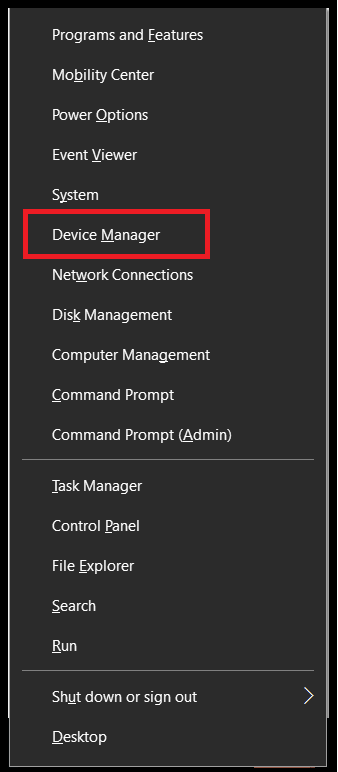
第 2 步:当设备管理器在您的系统上触发时,双击蓝牙类别将其展开。
第 3 步:接下来选择要更新的选项,然后右键单击它以选择更新驱动程序选项。
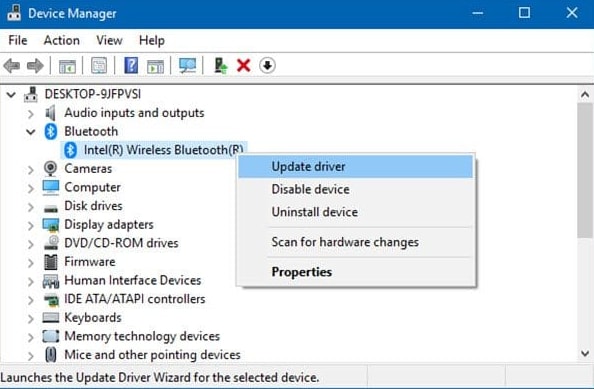
第 4 步:此后,在随后的提示中单击自动搜索更新的驱动程序软件。
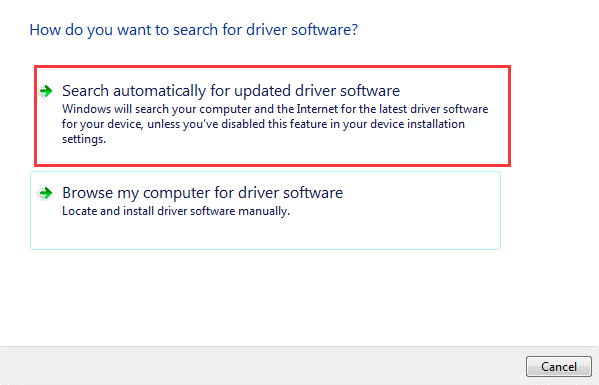

现在,您必须等到 Windows 为您找到并安装正确的驱动程序。
另请阅读: 2021 年适用于 Windows 10 PC 的最佳蓝牙软件
方法 3:运行 Windows Update 以在 Windows 10 上安装蓝牙驱动程序更新
通过更新 Windows 操作系统,您可以获得最新的正版驱动程序更新。 以下是使用 Microsoft Windows Update 服务更新适用于 Windows 7、8 和 10 的蓝牙驱动程序的步骤。
第 1 步:在 Windows 的搜索框中,键入设置并选择合适的匹配项。
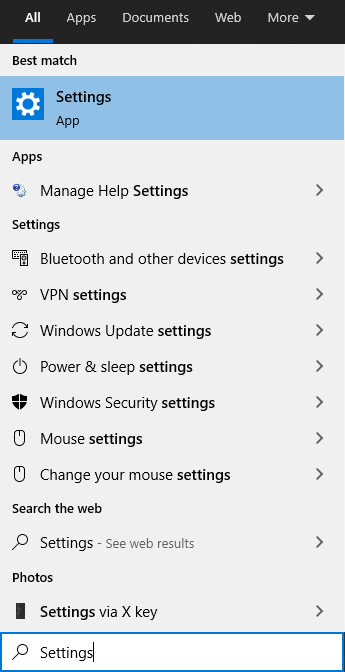
第 2 步:打开Windows 设置窗口后,查找更新和安全选项并单击它。
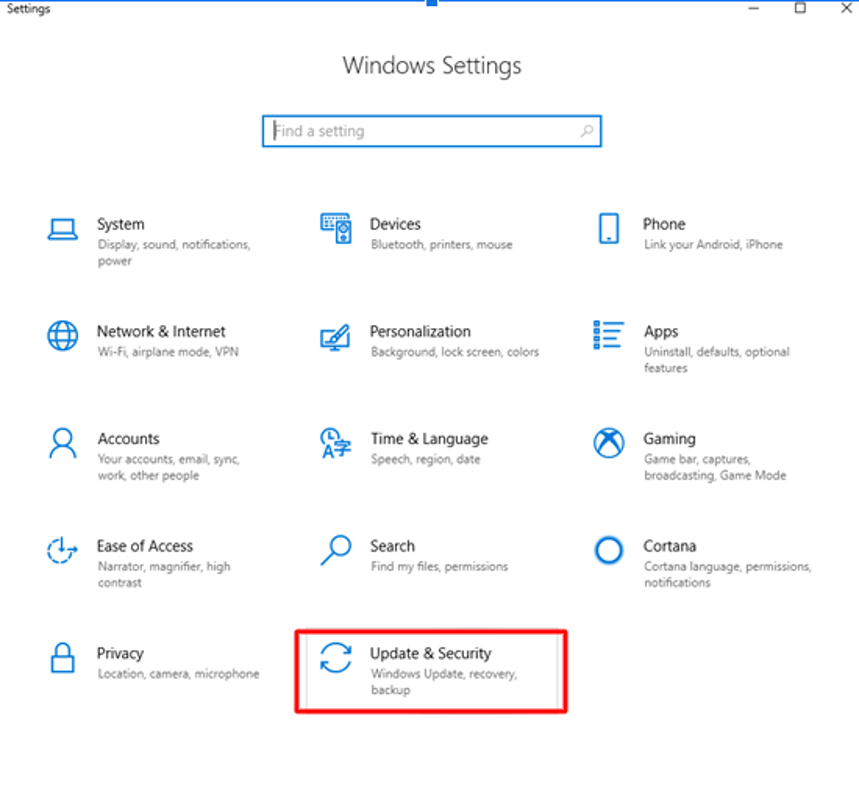
第 3 步:在此之后,在窗口的左窗格中,选择Windows 更新选项。
第 4 步:最后,单击窗口右侧的检查更新选项。
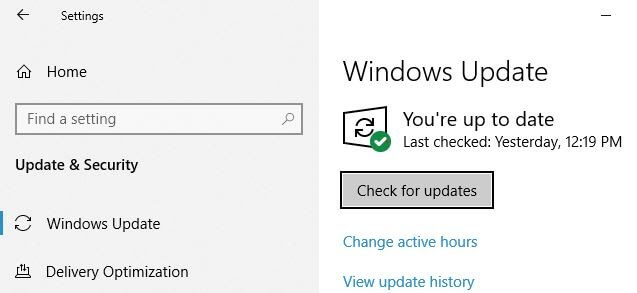
这是通过 Windows Update 下载蓝牙驱动程序的方法。 现在,等待并让 Windows 完成对新更新的搜索。 如果有任何更新可用,Windows 将安装它们。
另请阅读:适用于 Windows 10、8、7 的蓝牙外围设备驱动程序下载
方法四:使用设备管理器在Windows 10上重新安装蓝牙驱动
错误安装的蓝牙驱动程序有时会导致蓝牙连接问题。 要解决这些问题,您可以尝试使用设备管理器工具重新安装蓝牙更新驱动程序。 以下是执行此操作的步骤。
- 打开设备管理器并展开蓝牙类别。
- 右键单击您的蓝牙设备的名称(即英特尔无线蓝牙)并选择卸载设备选项。
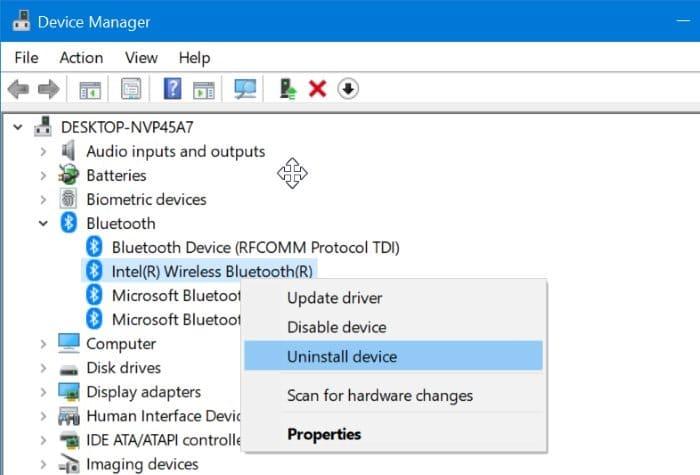
- 卸载设备后,重启电脑。 Windows 操作系统现在将尝试重新安装蓝牙驱动程序。
方法5:通过Bit Driver Updater在Windows 10上自动下载、安装和更新蓝牙驱动(推荐)
最后但同样重要的是,执行 Windows 10 蓝牙驱动程序下载更新的最佳方式是通过领先的驱动程序更新程序工具。 这样的工具可以为您自动更新和安装驱动程序。 在所有驱动程序更新工具中,Bit Driver Updater 是一流的实用程序,可用于更新驱动程序。 除此之外,该工具还可以解决其他与 Windows 相关的问题,包括性能缓慢、蓝屏错误代码、频繁故障等等。
除此之外,该软件还可以自动添加最新的安全补丁来增强隐私。 请按照以下步骤在 Windows 10 中安装蓝牙驱动程序。
第 1 步:从其官方网站下载并安装Bit Driver Updater 。 或者,单击下载按钮免费获取。

第 2 步:运行其安装文件以完成安装。
第 3 步:然后,打开软件,当您触发该工具时,它会自动开始扫描您的机器以查找过时、损坏和有故障的驱动程序。
第 4 步:现在,检查有问题的驱动程序列表,然后单击蓝牙设备旁边的立即更新按钮以更新 Windows 10 上过时的蓝牙驱动程序。
第 5 步:或者,您也可以单击全部更新按钮,一键更新所有驱动程序。
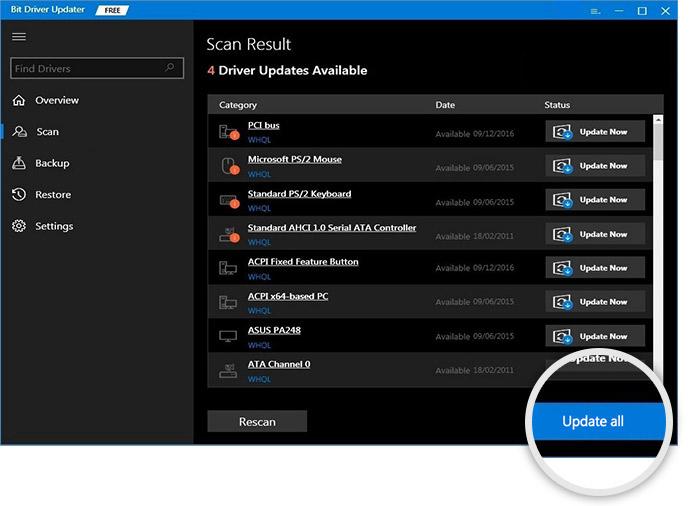
了解使用 Bit Driver Updater 更新蓝牙驱动程序是多么容易。 不仅是蓝牙驱动程序,您还可以使用这个紧凑而高效的实用程序来更新任何驱动程序。 因此,我们希望您也能像我们一样利用这个工具。
另请阅读: 2021 年适用于 Windows 10、8、7 的 20 个最佳免费驱动程序更新程序 [更新]
在 Windows 10 上下载、安装和更新蓝牙驱动程序 – 完成
在此博客中,我们分享了有关如何在 Windows 10 中更新蓝牙驱动程序的各种方法。希望在阅读完本完整指南后,您对需要做什么有一个确切的了解。
如需更多此类信息性帖子,请订阅 TechPout。 在下面的评论框中分享您的建议。 我们将很高兴听到您的话。
